Ինչպե՞ս կանխել տվյալների մուտքագրումը Excel- ում աշխատաթերթի հատուկ բջիջներ:
Ենթադրելով, որ աշխատանքային թերթում կան բազմաթիվ բջիջներ, որոնք դուք պետք է կանխեք, որպեսզի ուրիշները մուտքագրեն տվյալներ: Այս հոդվածում մենք խոսում ենք այն մասին, թե ինչպես կանխել տվյալների մուտքագրումը Excel- ում աշխատաթերթի հատուկ բջիջներ: Մանրամասների համար խնդրում ենք թերթել հոդվածը:
Կանխել տվյալների մուտքը հատուկ բջիջ տվյալների վավերացումով
Կանխել տվյալների մուտքը հատուկ բջիջներ ՝ պաշտպանելով աշխատանքային թերթը
Կանխել տվյալների մուտքագրումը հատուկ բջիջներ Kutools- ի համար Excel- ի համար
Կանխել տվյալների մուտքը հատուկ բջիջ տվյալների վավերացումով
Եթե դուք պարզապես ուզում եք կանխել տվյալների մուտքը հատուկ բջիջներ, բայց թույլ են տալիս տվյալները ջնջվել, կարող եք փորձել տվյալների վավերացման մեթոդը:
1. Ընտրեք այն բջիջները, որոնք անհրաժեշտ են տվյալների մուտքագրումը կանխելու համար, ապա կտտացրեք Ամսաթիվ > Տվյալների վավերացում > Տվյալների վավերացում, Տեսեք,

2. Մեջ Տվյալների վավերացում երկխոսության տուփ, տակ Կարգավորումներ ընտրեք Տեքստի երկարությունը - ից Թույլ տալ բացվող ցուցակ, ընտրեք հավասար ընտրանքին հավասար ցուցակից, ապա մուտքագրեք համարը 0 iերկարության տուփին:
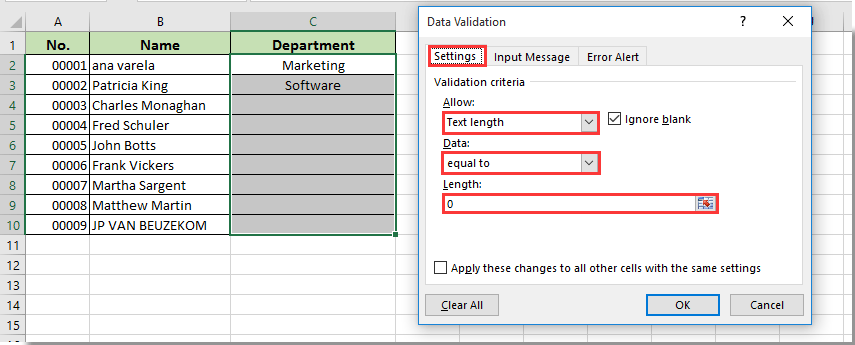
3. Սեղմեք Erգուշացման սխալ էջանիշը, մուտքագրեք հաղորդագրությունը մեջ Error message տուփ, որը դուք կօգտագործեք ուրիշներին հիշեցնելու համար, երբ նրանք փորձում են տվյալներ մուտքագրել նշված բջիջներում: Եվ այնուհետև կտտացրեք OK կոճակը:

Այսուհետ, տվյալ նշված բջիջներում տվյալների մուտքագրումը սխալ կհանգեցնի, ինչպես ցույց է տրված ստորև նշված նկարում:
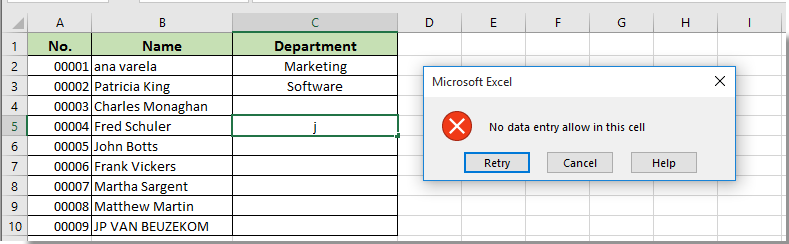
ՆշումԿարող եք տվյալները հեռացնել այս տիրույթից: Բայց տվյալները տիրույթից հեռացնելուց հետո տվյալների մուտքագրում չի թույլատրվում:
Կանխել տվյալների մուտքը հատուկ բջիջներ ՝ պաշտպանելով աշխատանքային թերթը
Այս բաժնում խոսվելու է տվյալների մուտքը հատուկ բջիջներ կանխելու մասին ՝ պաշտպանելով աշխատանքային թերթը:
1. Սեղմեք  բոլոր վանդակները ընտրելու համար աշխատանքային թերթի վերին ձախ անկյունում գտնվող կոճակը: Դրանից հետո սեղմեք Ctrl + 1 ստեղները միաժամանակ բացելու համար Ձևաչափել բջիջները երկխոսության վանդակում:
բոլոր վանդակները ընտրելու համար աշխատանքային թերթի վերին ձախ անկյունում գտնվող կոճակը: Դրանից հետո սեղմեք Ctrl + 1 ստեղները միաժամանակ բացելու համար Ձևաչափել բջիջները երկխոսության վանդակում:
2. Մեջ Ձևաչափել բջիջները երկխոսության տուփ, անցեք Պաշտպանություն նիշք, նշեք այն կողպված տուփը, ապա կտտացրեք OK կոճակ Տեսեք,
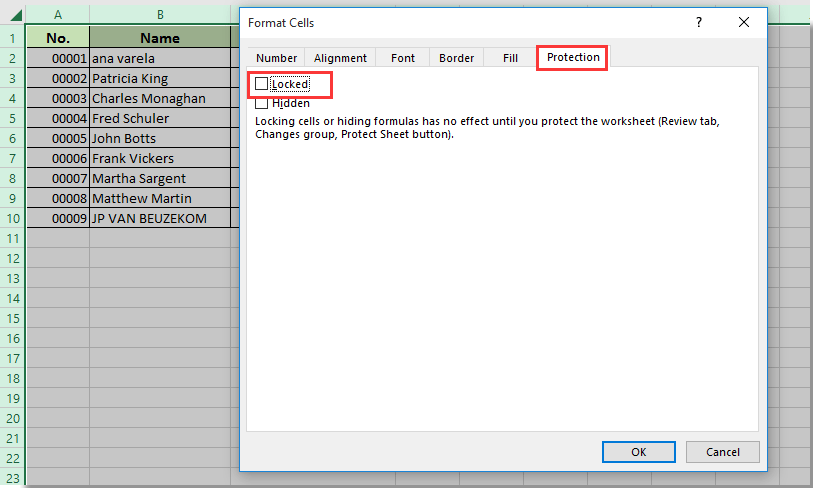
3. Ընտրեք միայն այն բջիջները, որոնք անհրաժեշտ են տվյալների մուտքը կանխելու համար, սեղմեք կոճակը Ctrl + 1 կրկին բանալիներ ՝ բացելու համար Ձևաչափել բջիջները երկխոսության տուփ: գնալ դեպի Պաշտպանություն էջանշանը է Ձևաչափել բջիջները երկխոսության տուփ, ստուգեք կողպված տուփը, ապա կտտացրեք OK կոճակը:
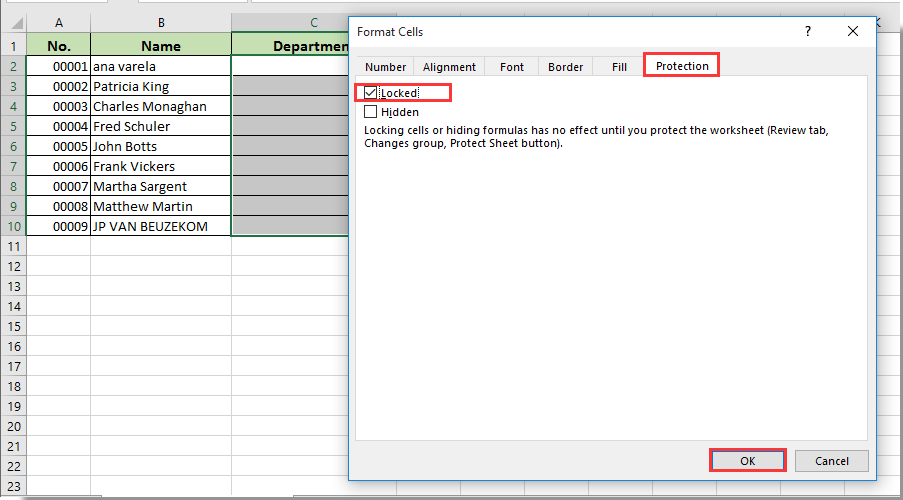
4. Այժմ անհրաժեշտ է պաշտպանել աշխատանքային թերթիկը ՝ կտտացնելով տեսություն > Պաշտպանեք Թերթիկը, նշելով և հաստատելով գաղտնաբառն այստեղում Պաշտպանեք Թերթիկը և Հաստատել գաղտնաբառը երկխոսության տուփեր, ինչպես ցույց է տրված նկարից ներքևում:

Այսուհետ բջիջների այս տիրույթում թույլատրված չէ տվյալների մուտքագրում, ինչպես նաև ջնջված կամ փոփոխված տվյալներ:
Կանխել տվյալների մուտքագրումը հատուկ բջիջներ Kutools- ի համար Excel- ի համար
Կարող եք փորձել կոմունալ ծառայությունները Excel- ի համար նախատեսված գործիքներ կանխելու համար ձեր աշխատանքային թերթի տվյալների մուտքը հատուկ բջիջներ: Խնդրում եմ, արեք հետևյալ կերպ.
Նախքան դիմելը Excel- ի համար նախատեսված գործիքներ, խնդրում եմ նախ ներբեռնեք և տեղադրեք այն.
1: սեղմեք Kutools Plus > Աշխատաթերթի ձևավորում ակտիվացնել Դիզայն էջանիշը.
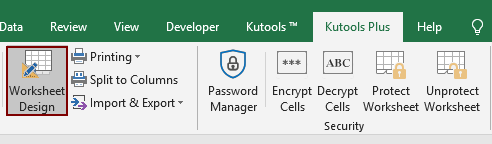
2. Սեղմեք  բոլոր վանդակները ընտրելու համար աշխատանքային թերթի վերին ձախ անկյունում գտնվող կոճակը: Սեղմել Ընտրության ապակողպումը տակ Դիզայն ներդիր Եվ այնուհետև կտտացրեք OK կոճակը հայտնվում է Excel- ի համար նախատեսված գործիքներ երկխոսության վանդակում:
բոլոր վանդակները ընտրելու համար աշխատանքային թերթի վերին ձախ անկյունում գտնվող կոճակը: Սեղմել Ընտրության ապակողպումը տակ Դիզայն ներդիր Եվ այնուհետև կտտացրեք OK կոճակը հայտնվում է Excel- ի համար նախատեսված գործիքներ երկխոսության վանդակում:
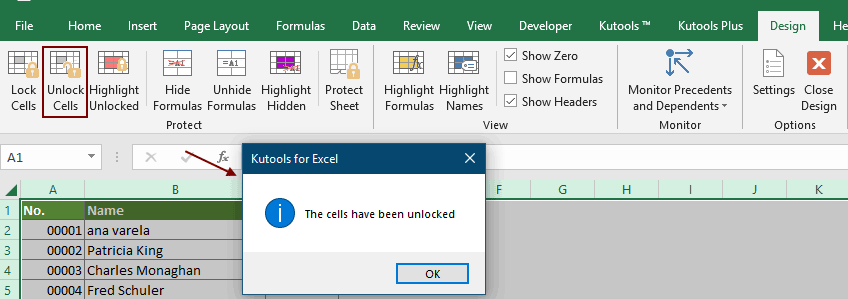
3. Ընտրեք այն բջիջները, որոնք անհրաժեշտ են տվյալների մուտքը կանխելու համար, կտտացրեք Ընտրությունը կողպված է տակ Դիզայն ներդիր Եվ այնուհետև կտտացրեք OK կոճակը հայտնվում է Excel- ի համար նախատեսված գործիքներ երկխոսության տուփ, ինչպես ցույց է տրված նկարում

4. Այժմ կտտացրեք Պաշտպանեք Թերթիկը տակ Դիզայն էջանիշը ՝ նշելով և հաստատելով գաղտնաբառը գաղտնաբառում Պաշտպանեք Թերթիկը և Հաստատել գաղտնաբառը երկխոսության տուփեր, ինչպես ցույց է տրված նկարից ներքևում:

Այսուհետ բջիջների այս տիրույթում թույլատրված չէ տվյալների մուտքագրում, ինչպես նաև ջնջված կամ փոփոխված տվյալներ:
Եթե ցանկանում եք ունենալ այս օգտակար ծառայության անվճար փորձարկում (30-օրյա), խնդրում ենք կտտացնել այն ներբեռնելու համար, և այնուհետև անցեք գործողությունը կիրառելու վերը նշված քայլերին համապատասխան:
Առնչվող հոդվածներ:
- Ինչպե՞ս կանխել Excel- ի բջիջներում դատարկ կամ բացակայող գրառումները:
- Ինչպե՞ս կանխել Excel- ում բազմաթիվ աշխատանքային թերթերի ընտրությունը:
- Ինչպե՞ս կանխել Excel- ում որոշակի աշխատանքային թերթի ջնջումը:
- Ինչպե՞ս կանխել բջիջների հատուկ պարունակության ջնջումը Excel- ում:
Գրասենյակի արտադրողականության լավագույն գործիքները
Լրացրեք ձեր Excel-ի հմտությունները Kutools-ի հետ Excel-ի համար և փորձեք արդյունավետությունը, ինչպես երբեք: Kutools-ը Excel-ի համար առաջարկում է ավելի քան 300 առաջադեմ առանձնահատկություններ՝ արտադրողականությունը բարձրացնելու և ժամանակ խնայելու համար: Սեղմեք այստեղ՝ Ձեզ ամենաշատ անհրաժեշտ հատկանիշը ստանալու համար...

Office Tab- ը Tabbed ինտերֆեյսը բերում է Office, և ձեր աշխատանքը շատ ավելի դյուրին դարձրեք
- Միացնել ներդիրներով խմբագրումը և ընթերցումը Word, Excel, PowerPoint- ով, Հրատարակիչ, Access, Visio և Project:
- Բացեք և ստեղծեք բազմաթիվ փաստաթղթեր նույն պատուհանի նոր ներդիրներում, այլ ոչ թե նոր պատուհաններում:
- Բարձրացնում է ձեր արտադրողականությունը 50%-ով և նվազեցնում մկնիկի հարյուրավոր սեղմումները ձեզ համար ամեն օր:

